トピックス
Topics
Topics
弊社製『ホリパッドTURBO for Nintendo Switch™ / Windows PC』で、ボタンの入力が切り替わってしまう場合は、以下の方法をお試しください。
① 接続する際、コントローラーのボタンやスティックに触れないでください。
② USBハブや延長ケーブルを使用していないかご確認ください。
・ 使用するハードウェア本体にUSBプラグがしっかりと接続されているかご確認ください。
・ 延長ケーブルなどをご使用の場合、接続が途切れる可能性があります。本品を各ハードウェア本体に直接接続してください。
また、USBハブを介して本品を使用しないでください。本品が正常に動作しない場合があります。
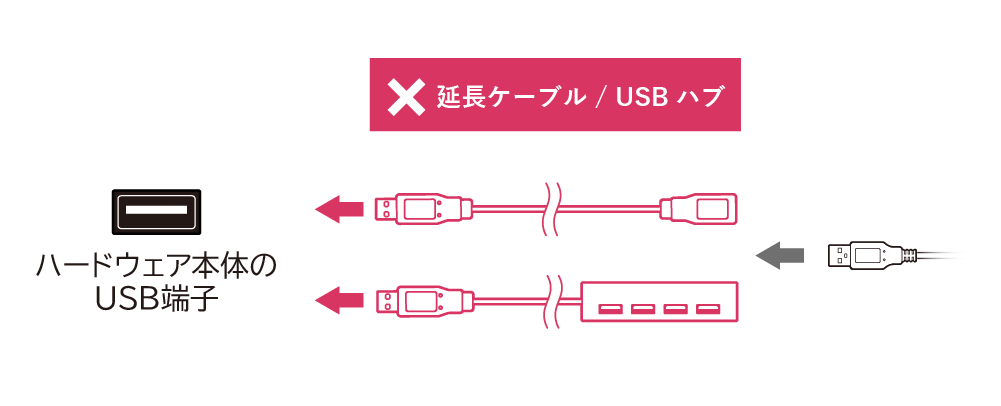
③ Steam上で使用している場合、Steam上(ゲーム内ではない)のコントローラー設定をご確認ください。
【手順1】
上のメニューバーから[ライブラリ]を選択し、[ゲーム名]の上で右クリックします。
[管理]を選択し[コントローラレイアウト]を選択します。
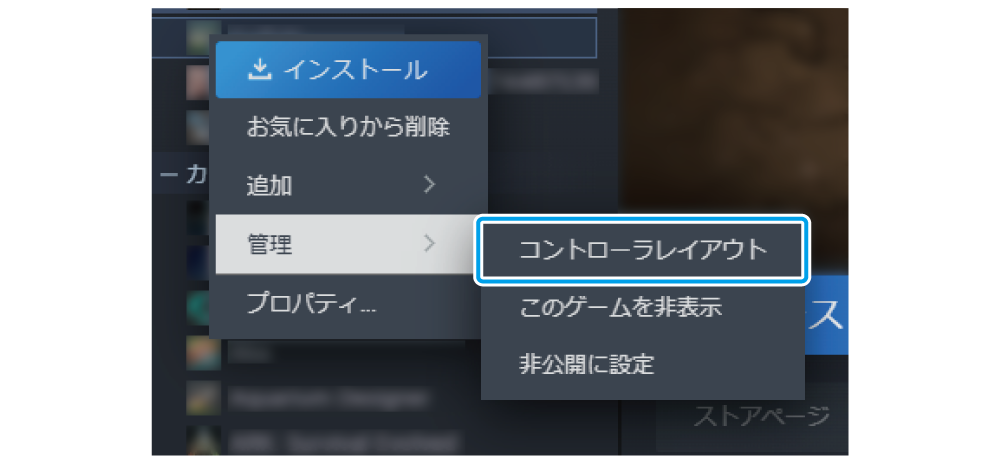
【手順2】
[コントローラ設定]画面が表示されます。[レイアウトを表示]で現在のレイアウトが表示されます。
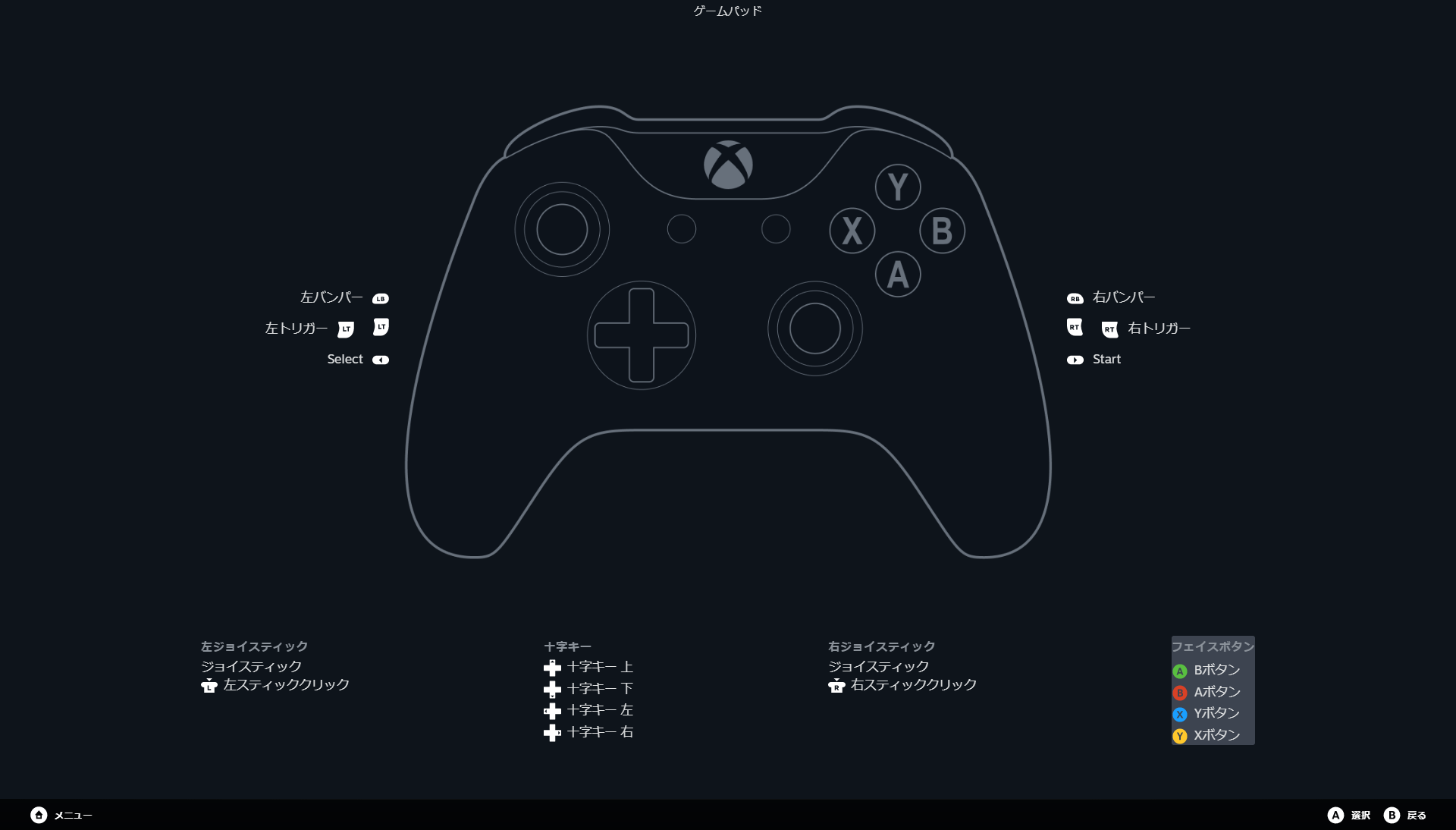
【手順3】
[レイアウトを編集]で、ボタン割り当てなどをカスタマイズすることができます。

下記お申込みフォームより、お問い合わせや商品修理をお申込みください。
本品はワイヤレスコントローラーではありません。
写真およびイラストと本品は多少異なる場合があります。
本品の仕様および外観は改良のため予告なく変更することがありますのでご了承ください。
Nintendo Switchは任天堂の商標です。
その他のすべての商標に関する権利は、それぞれの権利所有者に帰属します。
© Nintendo